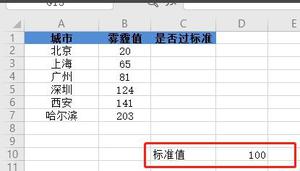PS新手教程-如何使用ps合成情侣牵手甜蜜场景
如何使用ps合成情侣牵手甜蜜场景?给大家介绍如何使用ps合成情侣牵手甜蜜场景,一起来看看吧。
1.将我们所需的人物从背景中抠出来,下面用的是快速选择工具(你可以用钢笔工具),注意:可以不用很精确的抠出来。

2.将我们的人物拖入我们的场景,场景有点大,我们更改场景图片的大小,按住CTRL+alt+i,可快速更改图片画布大小,宽度我们输入2000像素。

3.将人物调整至合适大小及位置(如果观察到还有杂边的 话,使用画笔或钢笔工具把它划掉把),如图。
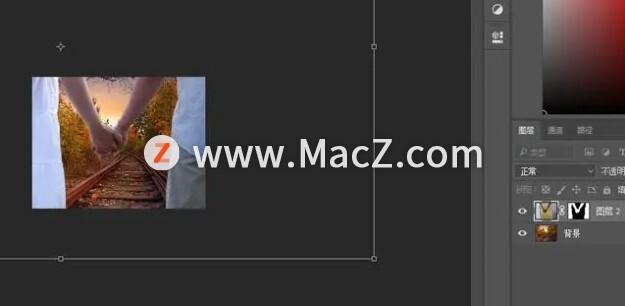
4.为人物图层添加一个照片滤镜调整图层作为它的剪贴蒙版(目的是融合背景,背景偏暖色)。在所有图层上新建一个渐变映射调整图层(系统默认的紫橙色),混合模式为强光,不透明度设置为45%左右。 如下图双击人物所在的图层,打开图层样式,如下设置,颜色可以选相似的颜色即可。
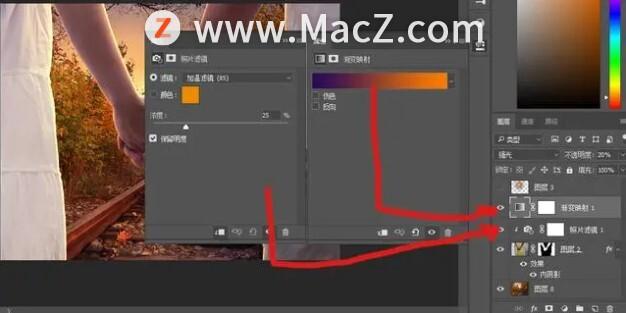

5.制作光效果,新建一个空白图层。用画笔吸取图示颜色,在同一个地方(注意画笔大小调节)绘制,很简单的,更改盖层的混合模式为滤色即可。
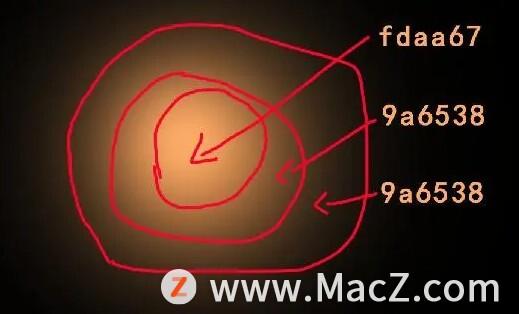
光效在黑色背景下所看到的的样子。

6.选择背景层,执行模糊画廊——移轴模糊,如图(这个步骤可以不做)
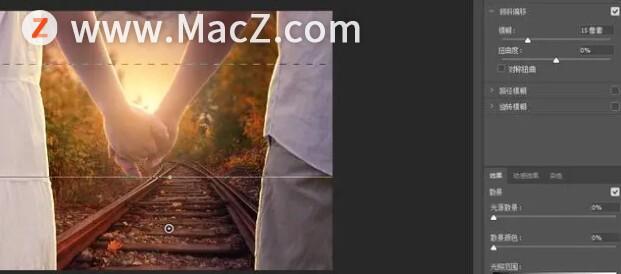
7.效果图已经出来了。

以上就是如何使用ps合成情侣牵手甜蜜场景的全部内容,希望对你有所帮助。
以上是 PS新手教程-如何使用ps合成情侣牵手甜蜜场景 的全部内容, 来源链接: utcz.com/dzbk/907116.html